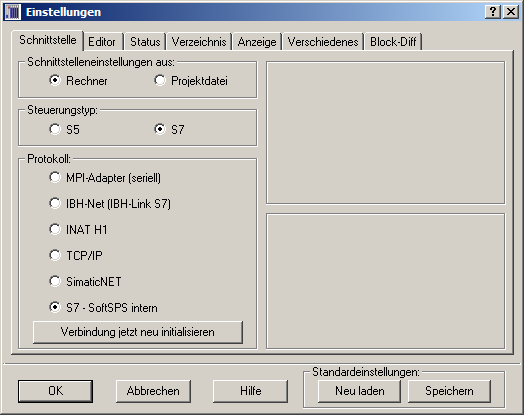S7-SoftSPS:Online mit S7 für Windows®
Mit S7 für Windows® direkt auf die S7-SoftSPS zugreifen
S7 für Windows® bietet Ihnen die Möglichkeit, direkt auf die S7-SoftSPS zuzugreifen, um Programme zu übertragen. Alle S7 für Windows® Online-Funktionen stehen bei dem direkten Zugriff auf die S7-SoftSPS zur Verfügung. Der Datenaustausch erfolgt extrem schnell. Falls Sie eine ältere S7 für Windows® Version (z.B. < V 4.04) besitzen, bestellen Sie bitte ein Update.
Mit S7 für Windows® über IBHNet auf die S7-SoftSPS zugreifen
S7 für Windows® via IBHNet auf die S7-SoftSPS verbinden. Im Dialog Einstellungen des S7 für Windows® wählt man das Protokoll IBH-Net (IBH Link S7) aus. Nach einem Klick auf "Verbindung auswählen" sucht man sich im IBHNet den gewünschten Verbindungsteilnehmer aus. Mit einem Klick auf "SPS auswählen" erscheint ein "S7 CPU-Auswahl" Dialog in welchem die vorhandenen MPI®-Adressen angezeigt werden. Durch Bestätigung des Dialoges ist die SPS ausgewählt. Nun baut man noch die Verbindung zur S7-SoftSPS mit einem Klick auf "Verbindung jetzt neu initialisieren" auf, und beendet den Einstellungsdialog mit Hilfe eines Klicks auf "OK". Die Verbindung zur S7-SoftSPS ist nun hergestellt.
Mit S7 für Windows® über TCP/IP auf die S7-SoftSPS zugreifen
S7 für Windows® via RFC1006 auf die S7-SoftSPS verbinden. Im Dialog "Einstellungen" des S7 für Windows® wählt man das Protokoll TCP/IP aus. Der Dialog "Wahl der Station im Netz über TCP/IP" der nach einem Klick auf "Verbindung auswählen" erscheint, ermöglicht es, die Verbindungsadresse der S7-SoftSPS einzutragen und mittels Bestätigung des Dialoges auf "OK" auszuwählen. Nun baut man noch die Verbindung zur S7-SoftSPS mit einem Klick auf "Verbindung jetzt neu initialisieren" auf, und beendet den Einstellungsdialog mithilfe eines Klicks auf "OK". Die Verbindung zur S7-SoftSPS ist nun hergestellt.
Mit S7 für Windows® über die serielle Schnittstelle auf die S7-SoftSPS zugreifen
S7 für Windows® via serieller Schnittstelle mit der S7-SoftSPS verbinden. Im Dialog "Einstellungen" des S7 für Windows® wählt man das Protokoll MPI®-Adapter (seriell) aus. Im Bereich "Serielle Schnittstelle:" wählt man sich seinen COM-Port, mit dem man sich mit dem Rechner der S7-SoftSPS verbunden hat und eine Baudrate von 38400 aus. Mit einem Klick auf "SPS auswählen" erscheint ein "S7 CPU-Auswahl" Dialog, in welchem die vorhandenen MPI®-Adressen angezeigt werden. Durch Bestätigung des Dialoges ist die SPS ausgewählt. Nun baut man noch die Verbindung zur S7-SoftSPS mit einem Klick auf "Verbindung jetzt neu initialisieren" auf und beendet den Einstellungsdialog mithilfe eines Klicks auf "OK". Die Verbindung zur S7-SoftSPS ist nun hergestellt.